Dell Inspiron 7472 User Manual [ja]
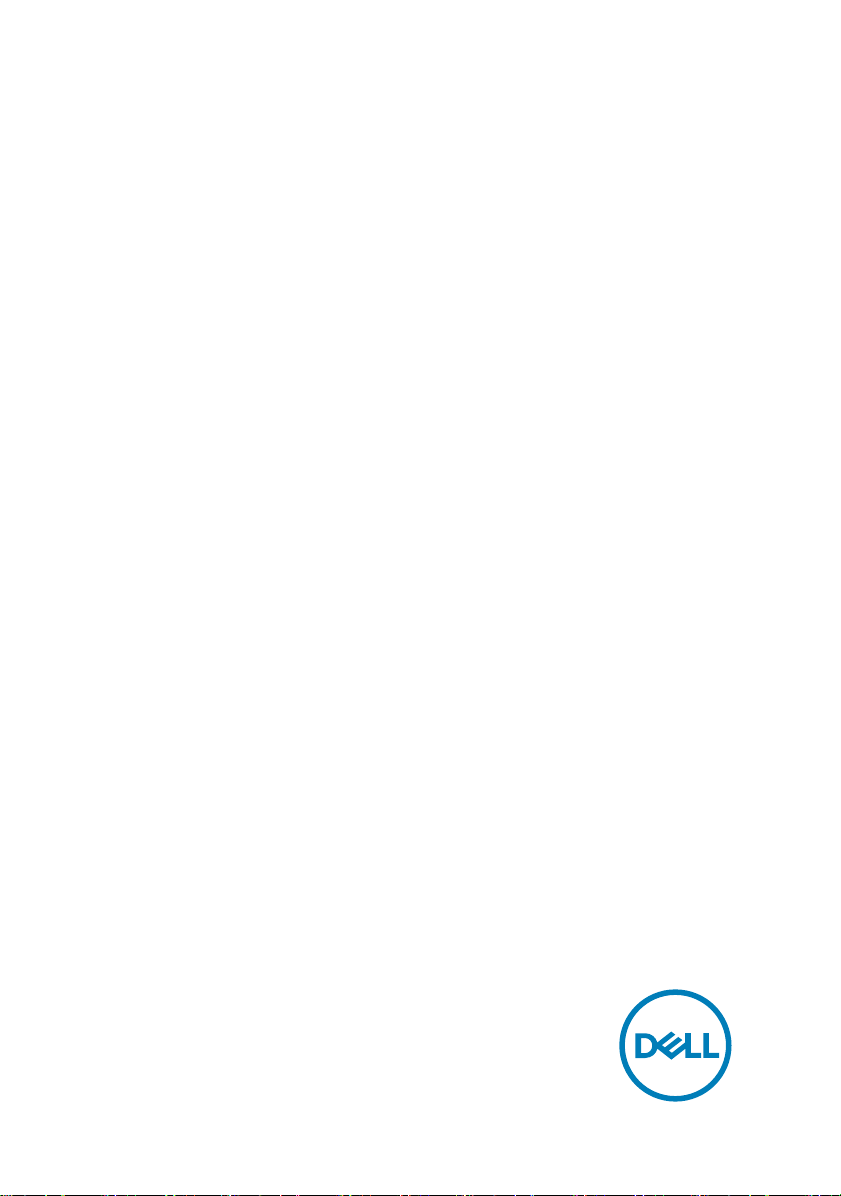
Inspiron 14 7000
設定と仕様
コンピュータモデル: Inspiron 14-7472
規制モデル: P74G
規制タイプ: P74G001
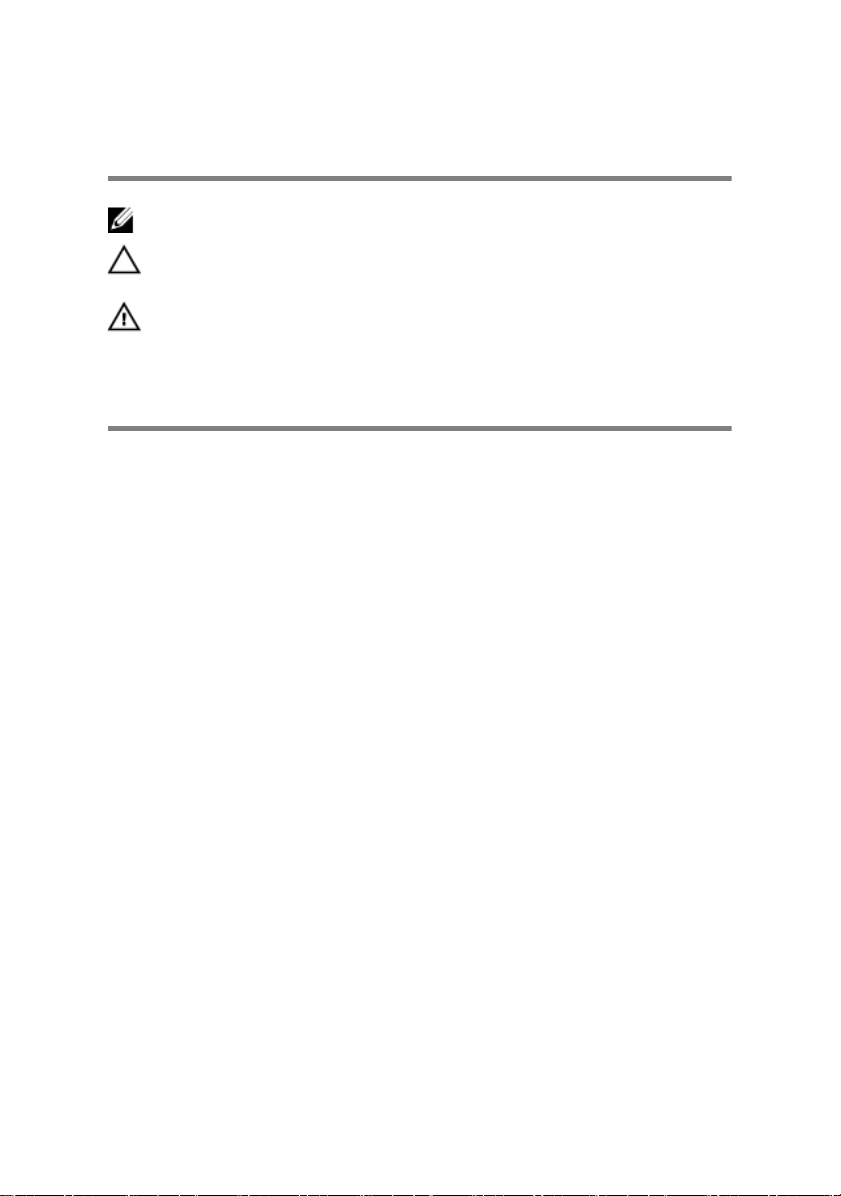
メモ、注意、警告
メモ: 製品を使いやすくするための重要な情報を説明しています。
注意: ハードウェアの損傷やデータの損失の可能性を示し、その問題を回避する
ための方法を説明しています。
警告: 物的損害、けが、または死亡の原因となる可能性があることを示していま
す。
著作権 © 2017 すべての著作権は Dell Inc. またはその子会社にあります。 Dell、EMC、およびその
他の商標は、Dell Inc. またはその子会社の商標です。その他の商標は、それぞれの所有者の商標で
ある場合があります。
2017 - 09
Rev. A00
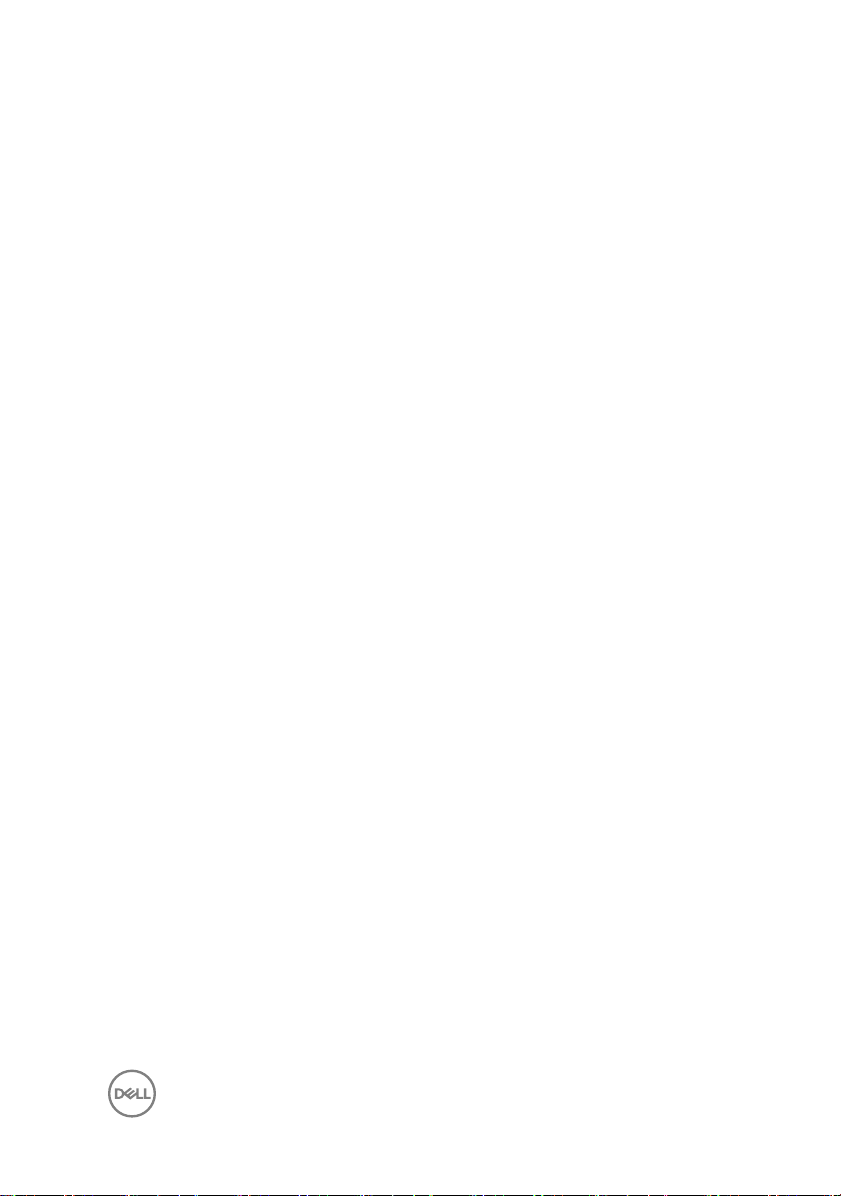
目次
コンピュータのセットアップ..................................................5
Windows 用の USB 回復ドライブの作成.......................... 8
USB 回復ドライブを使用した Windows の再インストール............................... 8
ビュー............................................................................ 10
前面.........................................................................................................10
左.............................................................................................................10
右............................................................................................................. 11
ベース....................................................................................................... 12
ディスプレイ................................................................................................ 13
底面.........................................................................................................14
仕様..............................................................................15
コンピュータモデル....................................................................................... 15
システム情報.............................................................................................15
オペレーティングシステム..............................................................................15
寸法と重量...............................................................................................15
メモリ.........................................................................................................16
ポートとコネクタ.......................................................................................... 16
通信......................................................................................................... 17
3
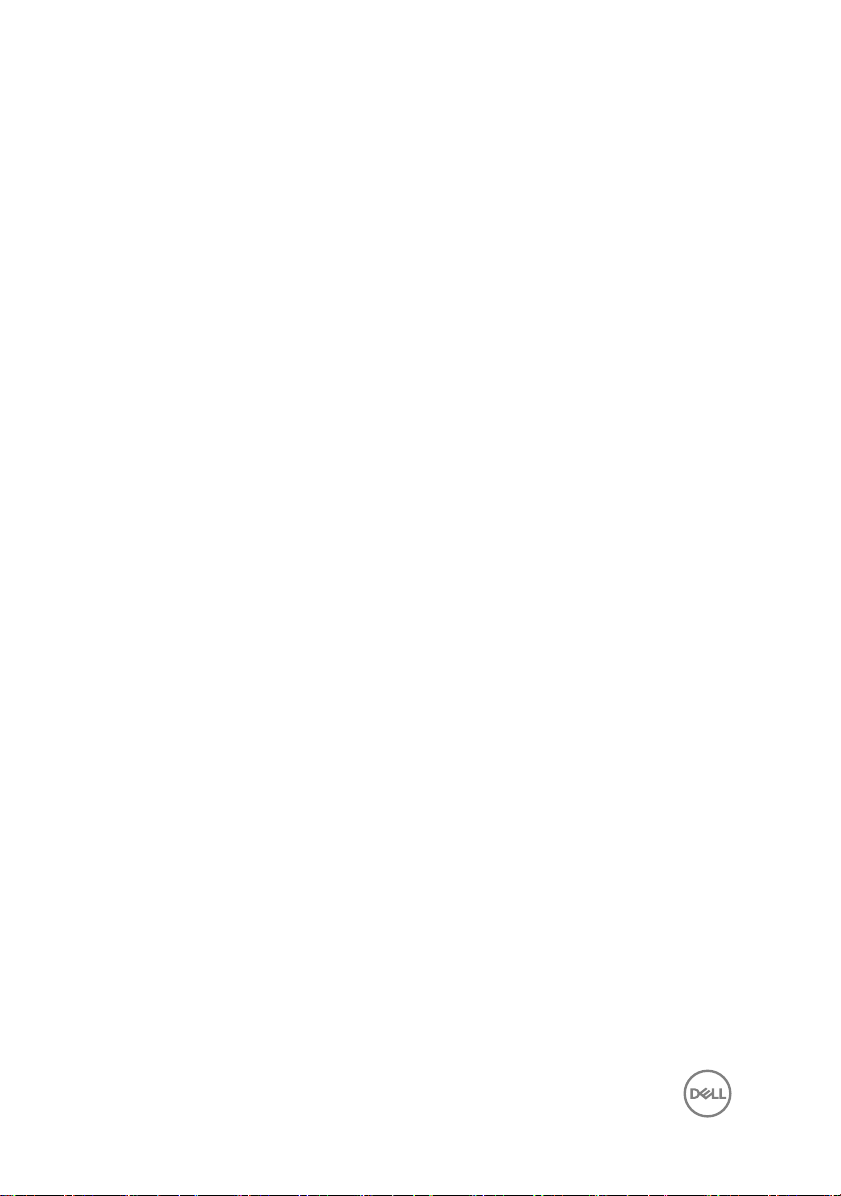
ワイヤレスモジュール..............................................................................17
Audio........................................................................................................18
保管時..................................................................................................... 18
メディアカードリーダー.................................................................................. 19
キーボード................................................................................................. 19
カメラ........................................................................................................20
タッチパッド................................................................................................20
バッテリー.................................................................................................. 20
ディスプレイ................................................................................................ 21
電源アダプタ............................................................................................. 22
ビデオ....................................................................................................... 22
コンピュータ環境........................................................................................22
キーボードのショートカット............................................... 24
「困ったときは」と「デルへのお問い合わせ」..........................26
セルフヘルプリソース................................................................................... 26
デルへのお問い合わせ................................................................................27
4
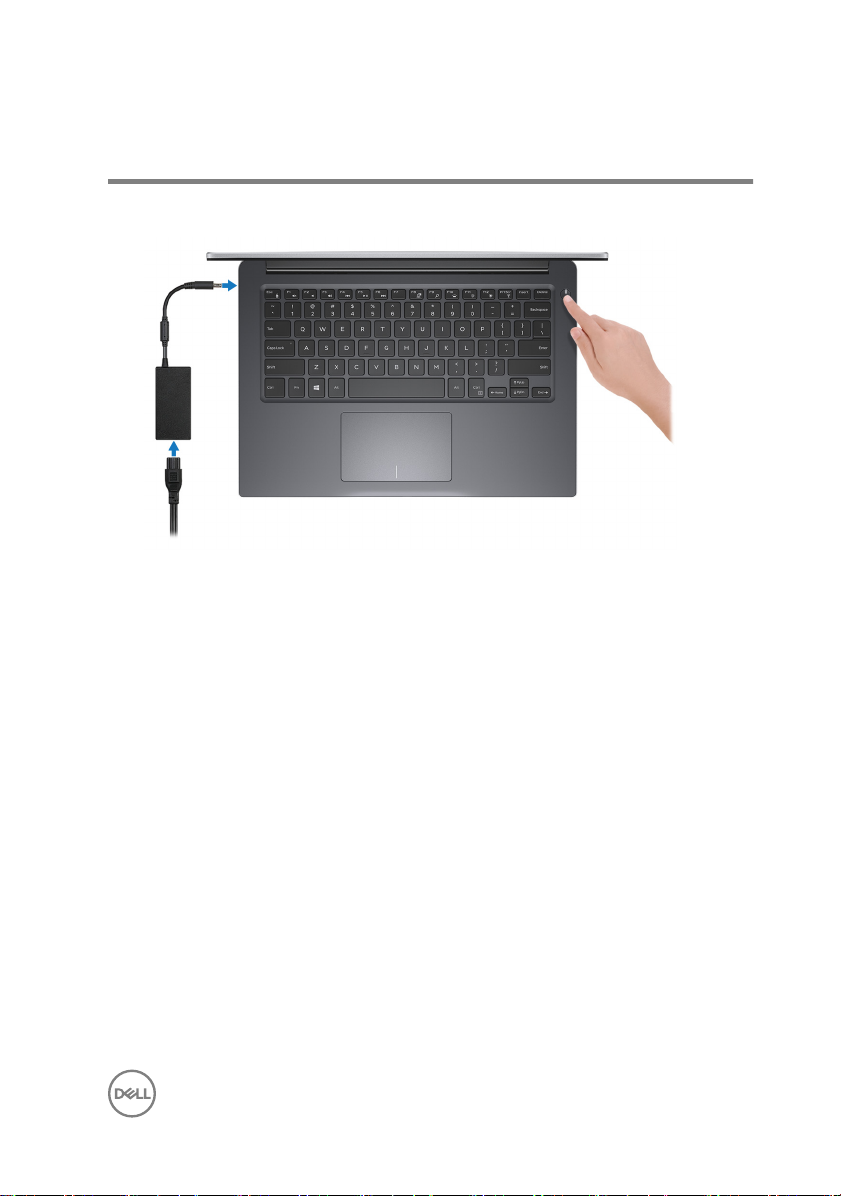
コンピュータのセットアップ
1 電源アダプタを接続して、電源ボタンを押します。
5
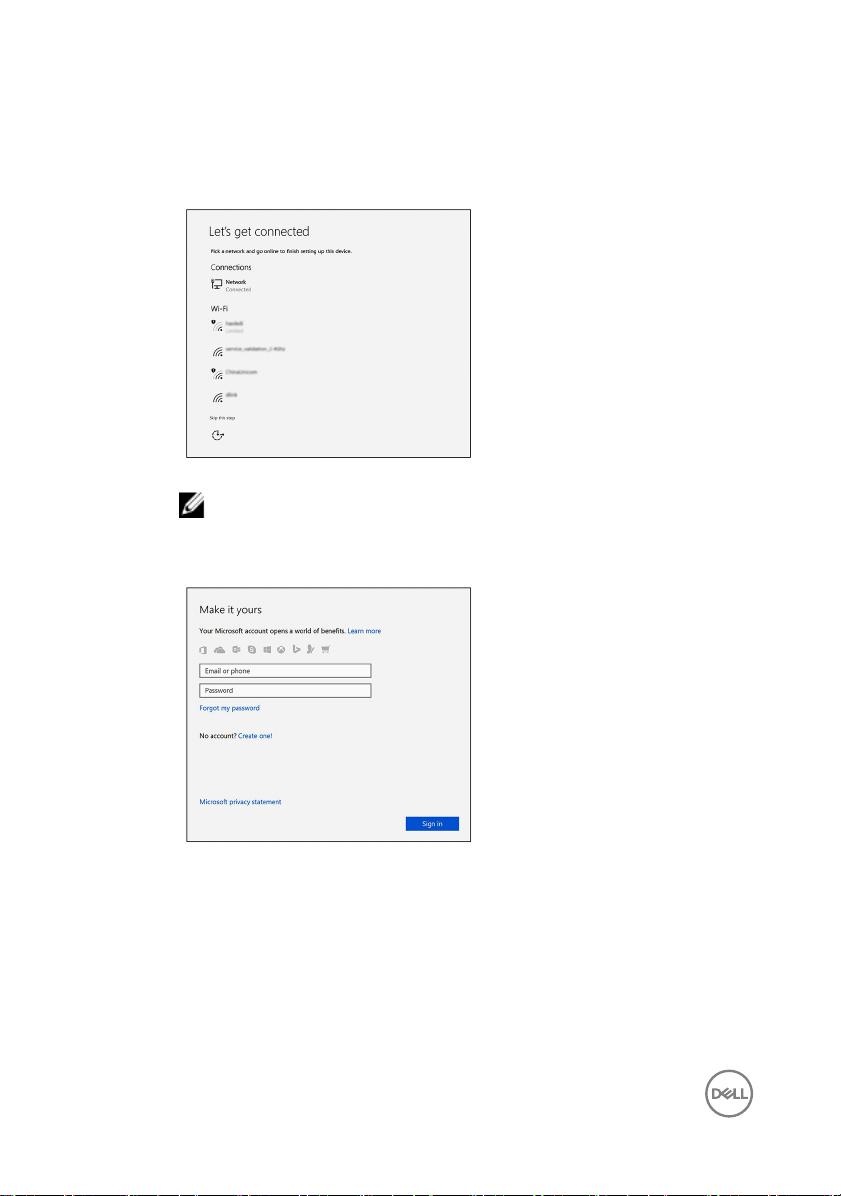
2 オペレーティングシステムのセットアップを終了します。
Windows の場合:
a) ネットワークに接続します。
メモ: セキュアなワイヤレスネットワークに接続している場合は、プロンプトが
表示されたらワイヤレスネットワークにアクセスするパスワードを入力します。
b) Microsoft アカウントにサインイン、または新しいアカウントを作成します。
Ubuntu の場合:
画面の手順に従ってセットアップを終了します。
6
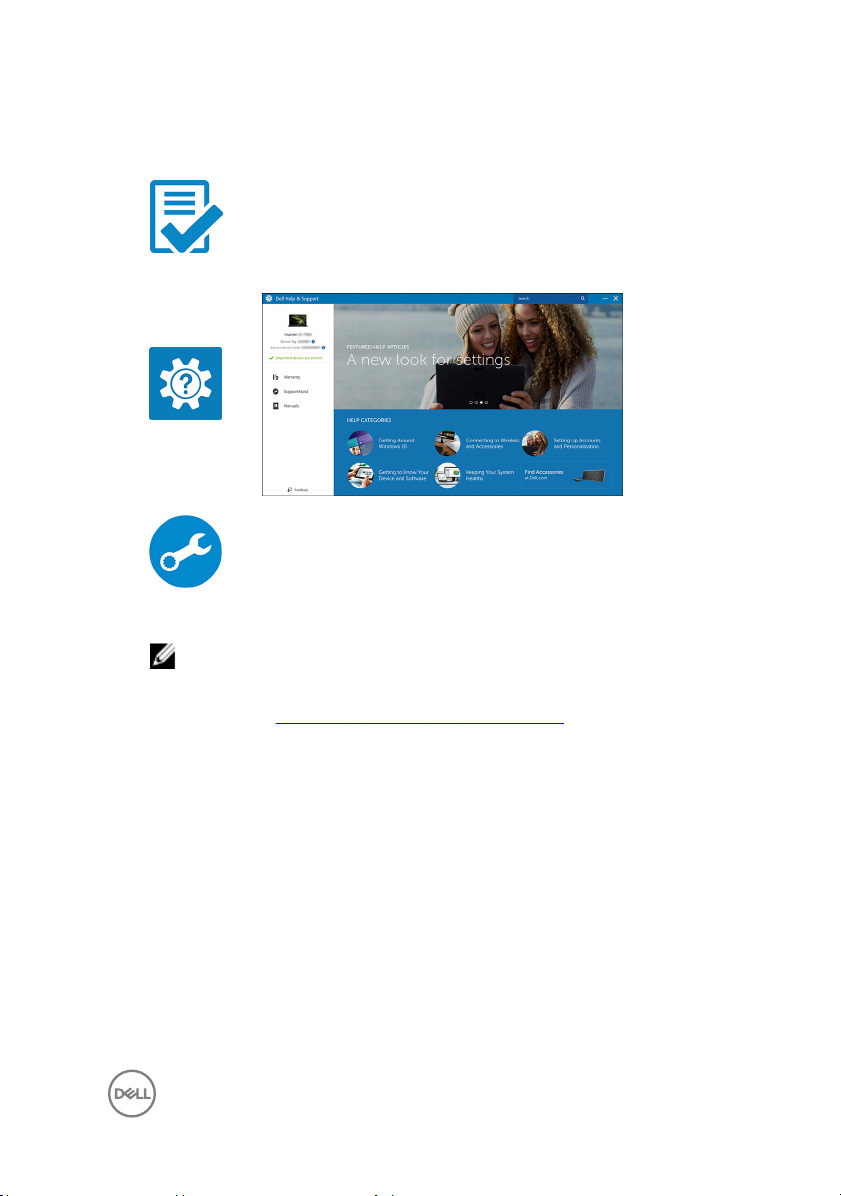
3 デスクトップ上の Dell リソースを探索します。
表 1. Dell アプリを見つける
コンピュータを登録する
Dell ヘルプとサポート
SupportAssist — コンピュータを確認してアップデートする
4 Windows 用のリカバリドライブを作成します。
メモ: Windows で発生する可能性がある問題のトラブルシューティングと修正
のために、リカバリドライブを作成することが推奨されています。
詳細に関しては、「Windows 用の USB 回復ドライブの作成」を参照してください。
7
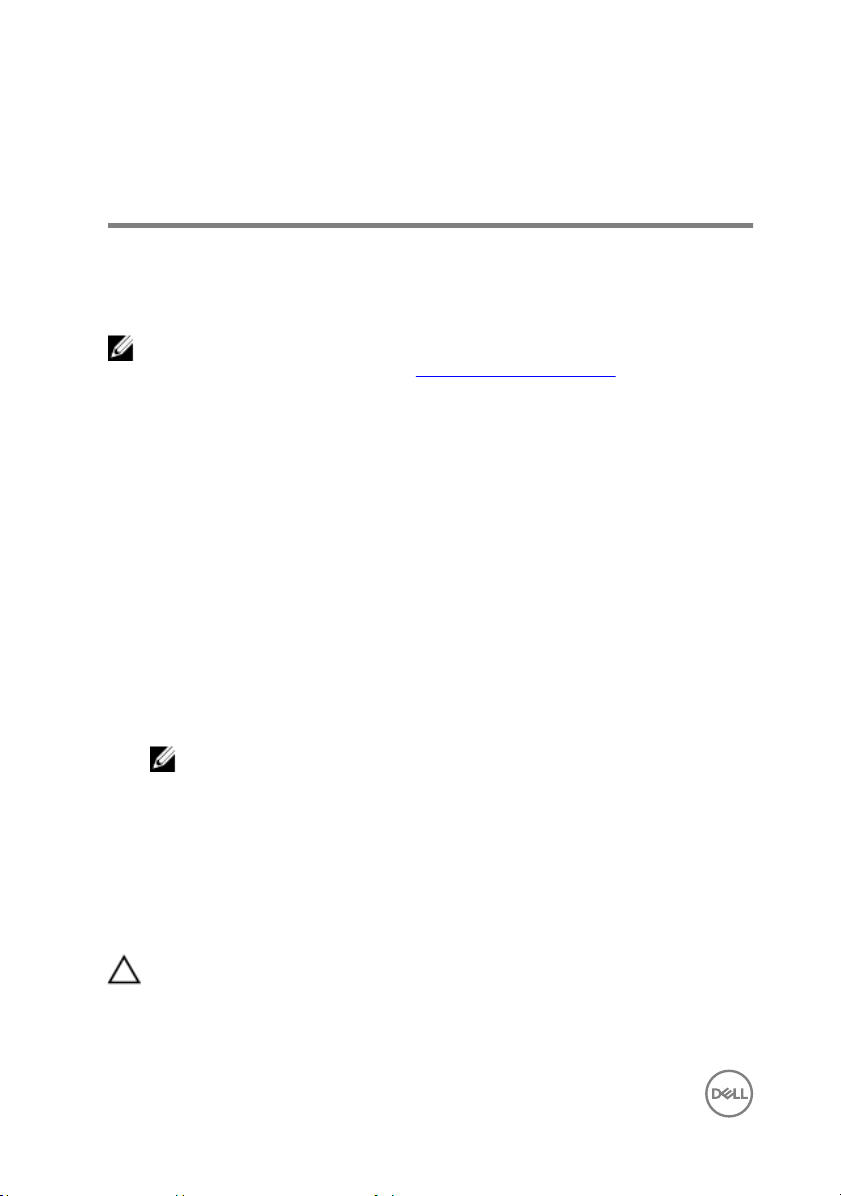
Windows 用の USB 回復ドライブ の作成
Windows で発生する可能性がある問題のトラブルシューティングと修正ができるよう、回復ド
ライブを作成することが推奨されています。回復ドライブを作成するには、容量が少なくとも 16
で空の USB フラッシュドライブが必要です。
GB
メモ: 次の手順は、インストールされている Windows のバージョンによって異なること
があります。最新の説明については、Microsoft のサポートサイトを参照してくださ
い。
1 お使いのコンピュータに USB フラッシュドライブを接続します。
2 Windows サーチに 回復 と入力します。
3 検索結果で、回復ドライブの作成 をクリックします。
ユーザーアカウント制御 ウィンドウが表示されます。
4 はい をクリックして続行します。
回復ドライブ ウィンドウが表示されます。
5 システムファイルを回復ドライブにバックアップします を選択し、次へ をクリックします。
6 USB フラッシュドライブ を選択し、次へ をクリックします。
USB フラッシュドライブ内のデータがすべて削除されることを示すメッセージが表示されま
す。
7 作成 をクリックします。
メモ: このプロセスが完了するまで数分かかる場合があります。
8 完了 をクリックします。
USB 回復ドライブを使用した Windows の再イン
ストール
注意: このプロセスを実行すると、ハードドライブがフォーマットされて、お使いのコン
ピュータ上のデータがすべて削除されます。このタスクを開始する前に、お使いのコン
ピュータのデータがバックアップされているようにしてください。
8
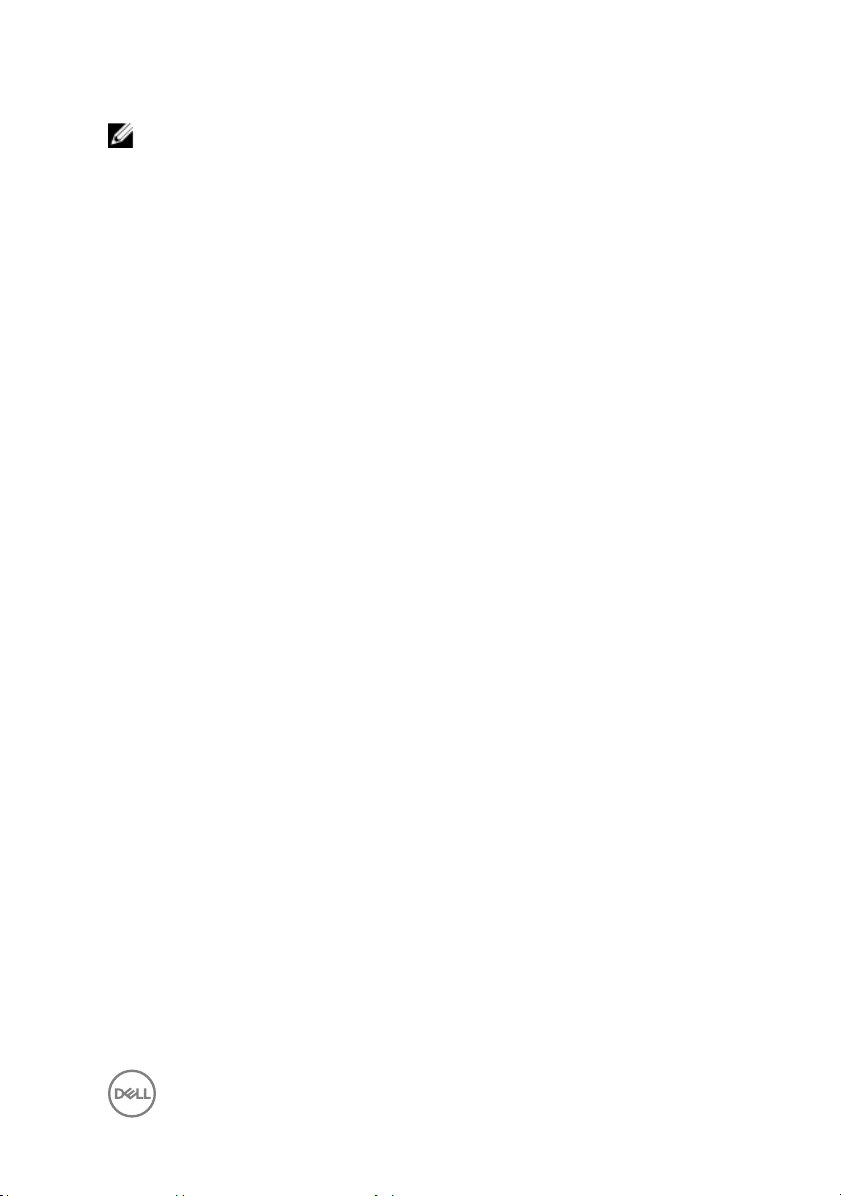
メモ: Windows を再インストールする前に、お使いのコンピュータに 2 GB 以上のメ
モリと 32 GB 以上のストレージスペースがあるようにしてください。
1 お使いのコンピュータに USB 回復ドライブを接続します。
2 コンピュータを再起動します。
3 画面に Dell のロゴが表示されたら <F12> を押して起動メニューにアクセスします。
Preparing one-time boot menu(1 回限りの起動メニューを準備しています) という
メッセージが表示されます。
4 起動メニューがロードされたら、UEFI BOOT(UEFI ブート) で USB 回復デバイスを選
択します。
システムが再起動され、Choose the keyboard layout(キーボードレイアウトの選択)
画面が表示されます。
5 使用するキーボードレイアウトを選択します。
6 Choose an option(オプションの選択) 画面で Troubleshoot(トラブルシューティ
ング
) をクリックします。
7 Recover from a drive(ドライブから回復する) をクリックします。
8 次のいずれかのオプションを選択します。
– クイックフォーマットを行う場合は、Just remove my les (ファイルの削除のみ行
)を選択します。
う
– 完全なフォーマットを行う場合は、Fully clean the drive(ドライブを完全にクリー
ンアップする) を選択します。
9 Recover(回復) をクリックして回復プロセスを開始します。
このプロセスが完了するまで数分かかりますが、プロセスの実行中にコンピュータが再起動
します。
9
